 サポートサイト
サポートサイト
メールアドレス登録
登録済の従業員様にメールアドレスを登録する
・データ取込機能を使って、登録済の従業員様にメールアドレスを登録します
・BPFからダウンロードした「社員情報(メールアドレス)」フォーマットにデータを入力後、CSVデータ化してから
BPFにアップロードすることでデータ登録を行います
BPF担当者ポータルにログインします
※以下URLをクリックすると別ウィンドウで担当者ポータルが開きます
https://bopf.benefit-one.inc/auth/admin/signin

「運用」メニューから【データ取込】を押下します
取込フォーマットをダウンロードします
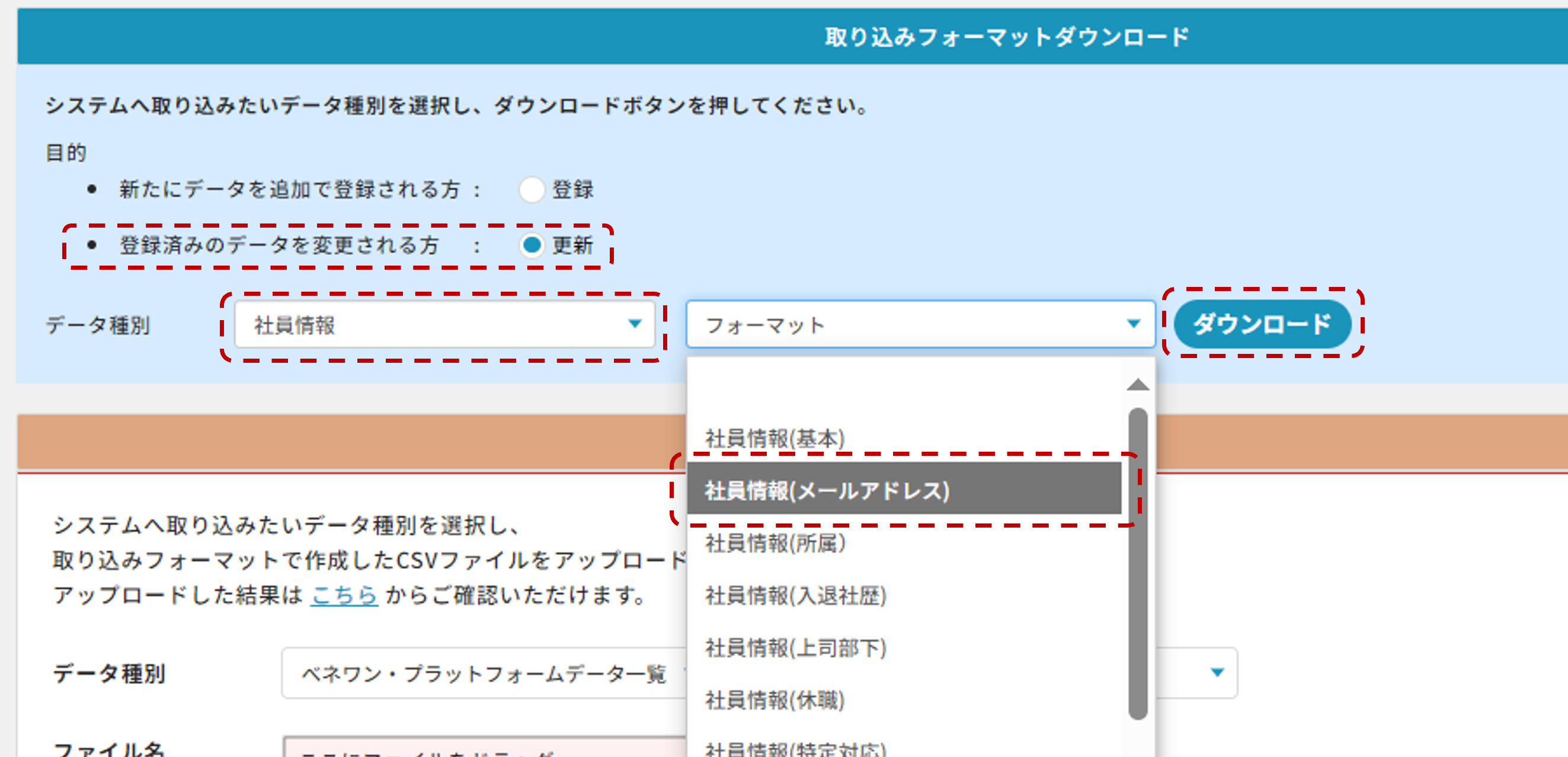
・「登録済みのデータを変更される方」の【更新】をチェックします
・「データ種別」に【社員情報】、「フォーマット名」に【社員情報(メールアドレス)】を選択します
・【ダウンロード】を押下します
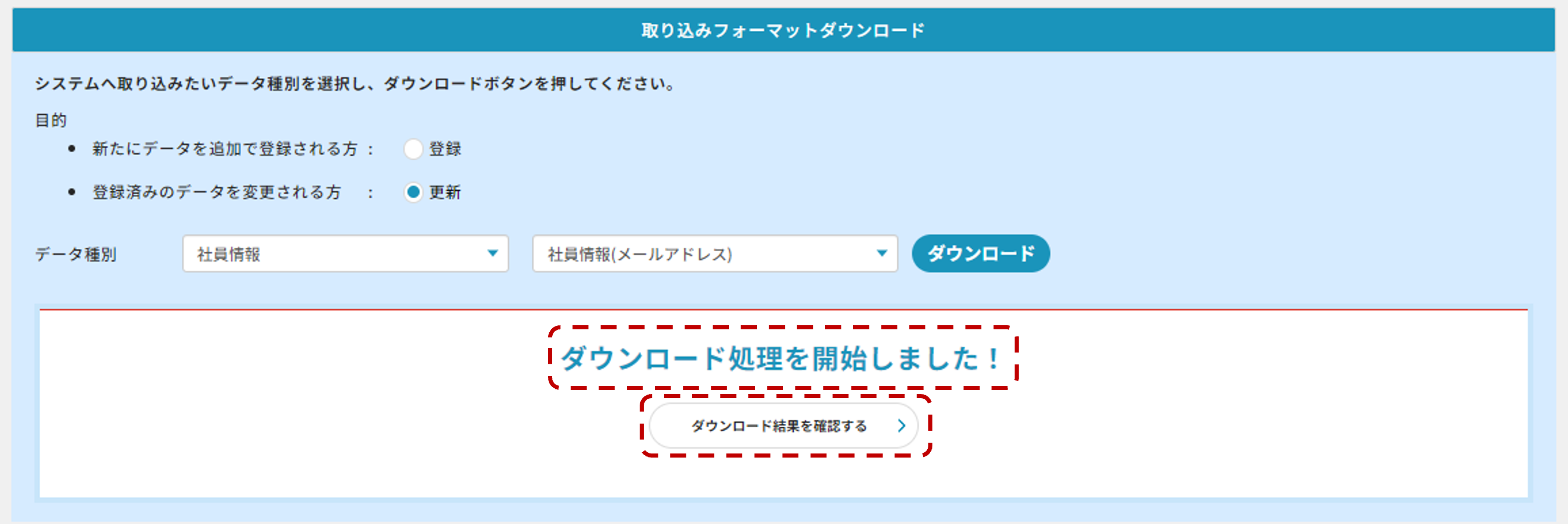
・「ダウンロード処理を開始しました!」が表示されていることを確認します
・【ダウンロード結果を確認する】を押下します
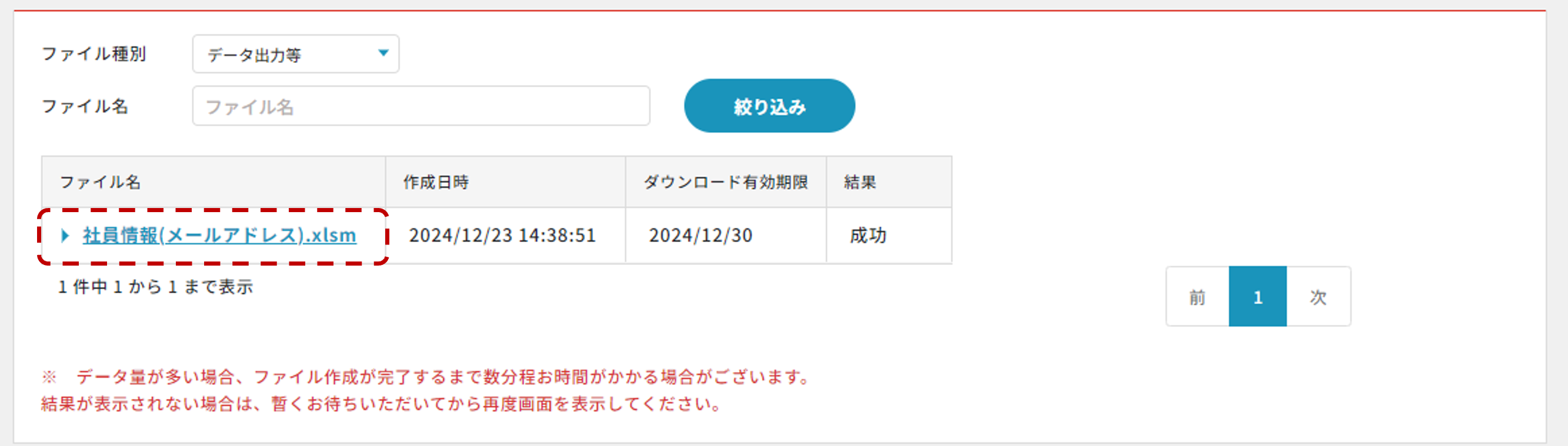
ファイル名の【社員情報(メールアドレス)】を押下します
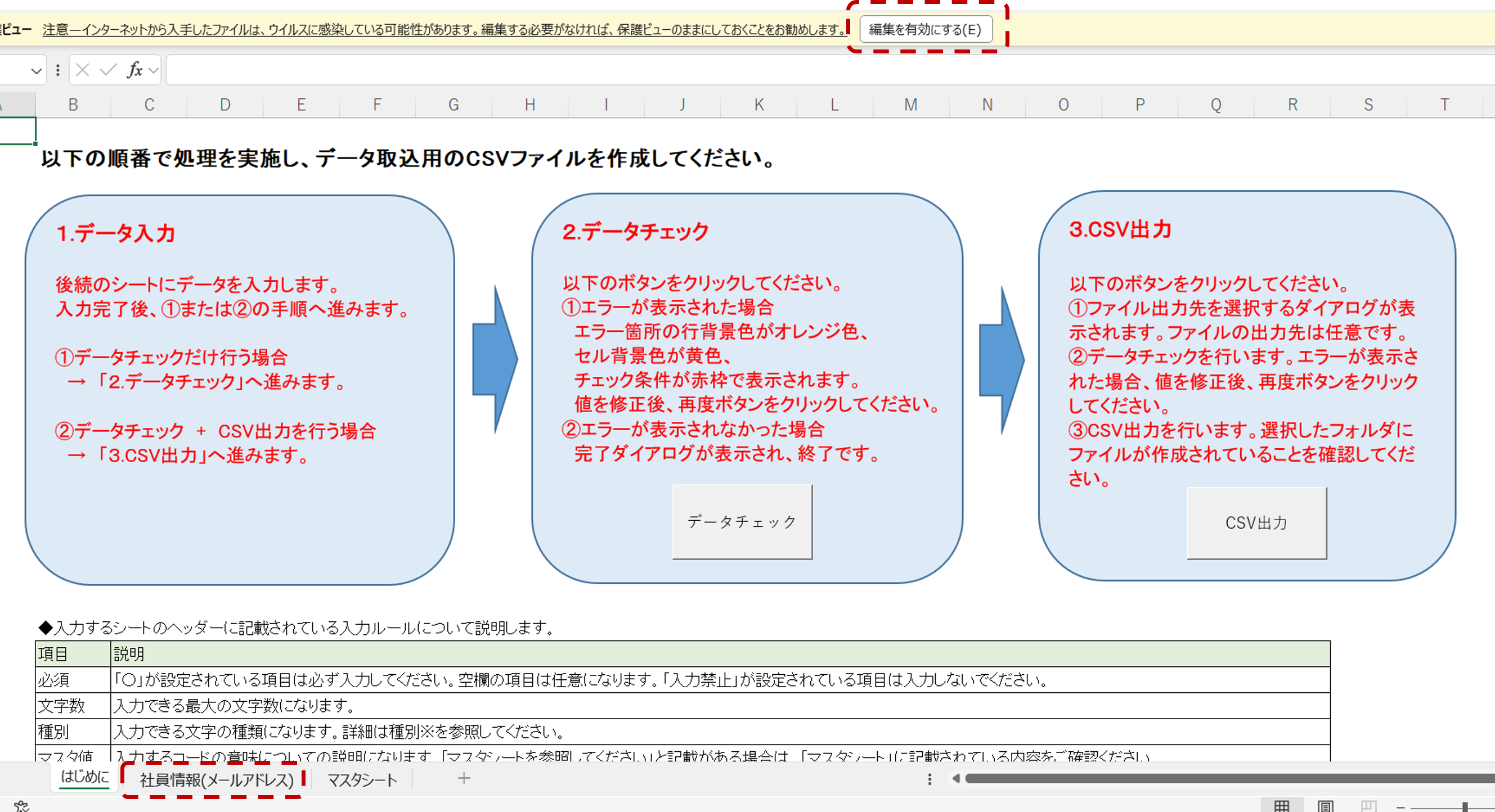
・【編集を有効にする】を押下します
・3つあるシートから【社員情報(メールアドレス)】を押下します
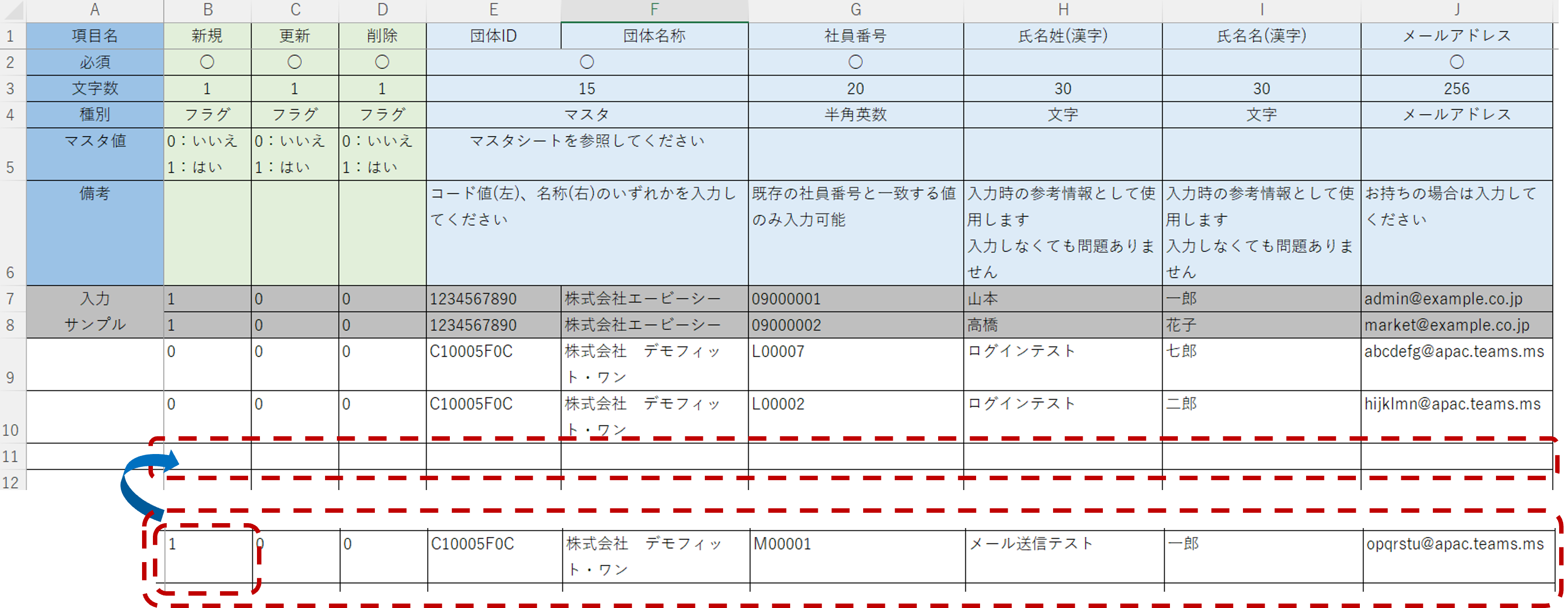
新たにメールアドレスを登録する従業員様のデータを空白行に入力します
→新規フラグ「1」を入力、その他「必須」行に「〇」が付いている列のデータを入力します
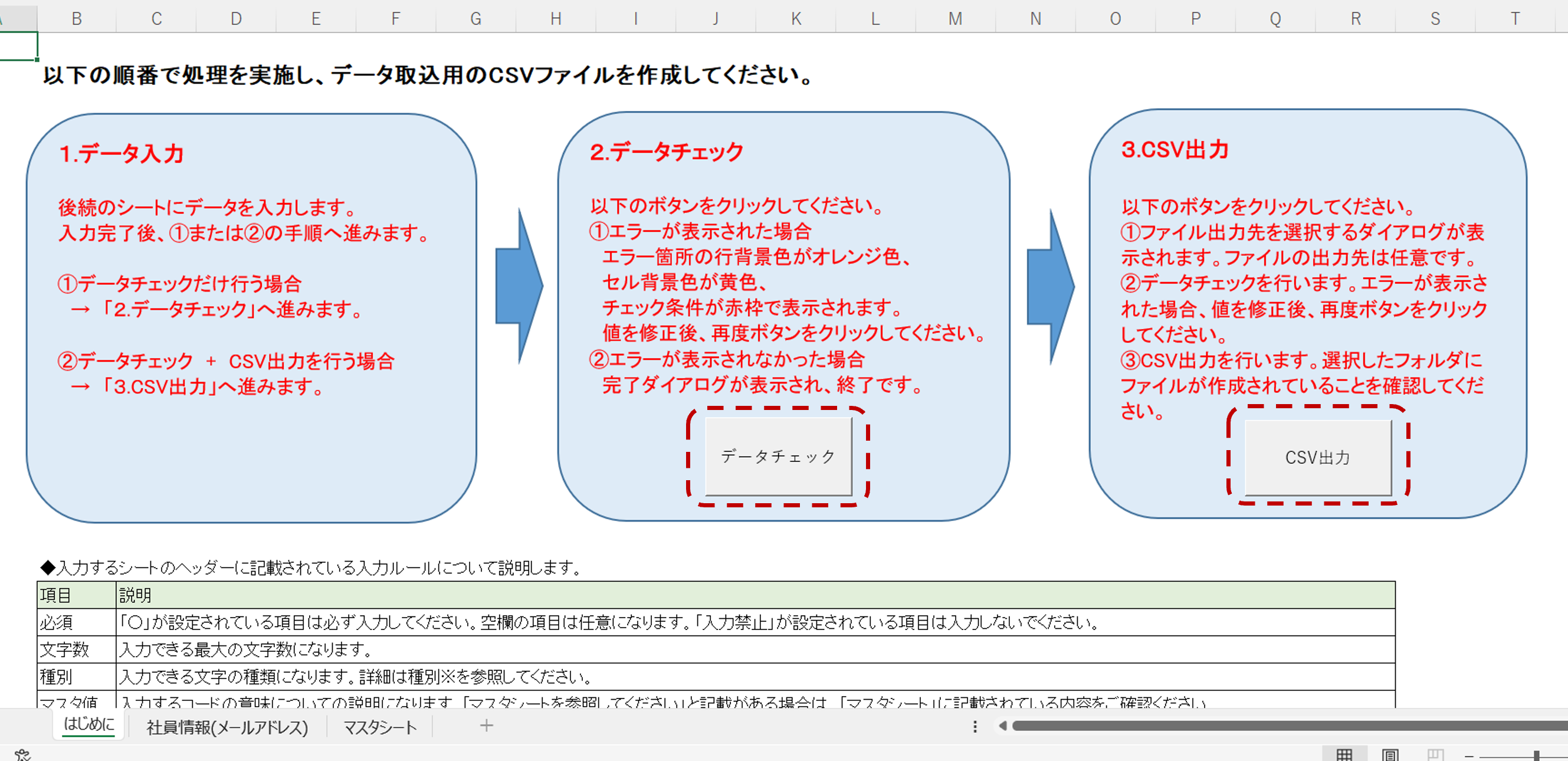
・メールアドレス等のデータ入力が終わったら、一つ目のシート【はじめに】を押下して戻ります
・【データチェック】を押下してデータ入力が正しいかを確認します
※【データチェック】では、データチェックのみを実施します
※【CSV出力】時のご注意事項
CSVファイルの保存場所を選択する画面が表示されますが、フォルダー名はそのまま変更なさらずにOKボタンを
クリックしてください

・データが正しく入力されていることを確認できたら【はじめに】に戻って【CSV出力】を押下します
・CSVデータを操作PCに保存します
作成したCSVファイルを使ってBPFにデータを取込みます
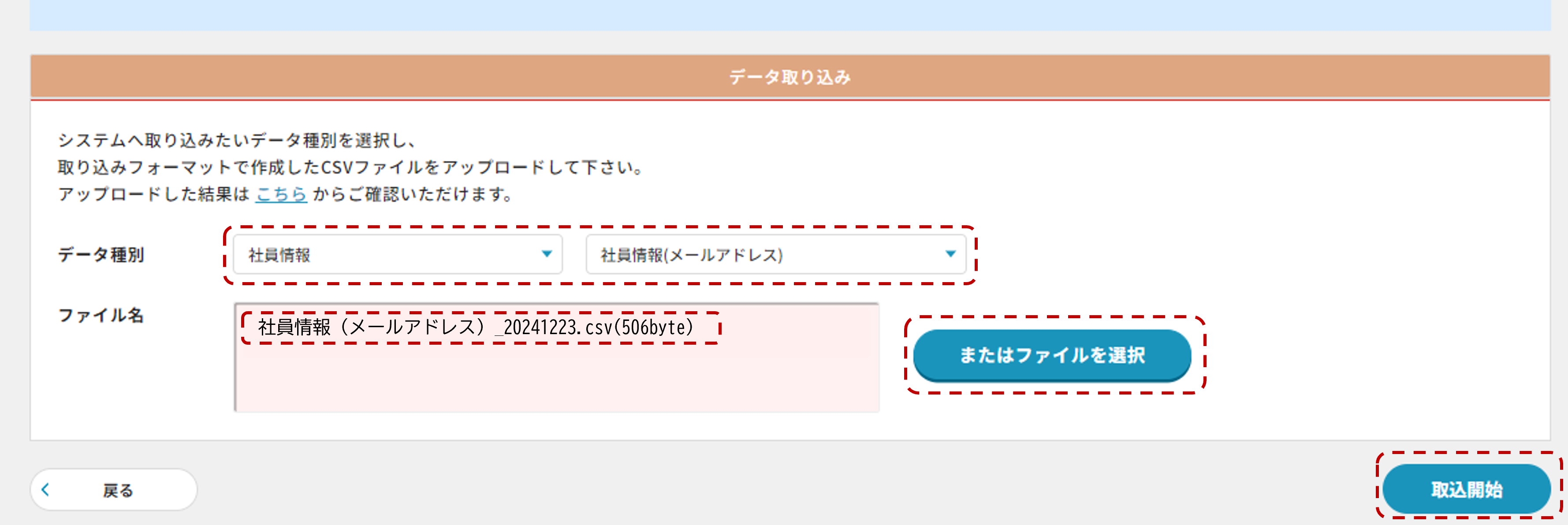
・「データ種別」に【社員情報】、「フォーマット名」に【社員情報(メールアドレス)】を選択します
・「ファイル名」に操作中PCに保存したCSVファイルを指定します(【またはファイルを選択】から選択)
・【取込開始】を押下します
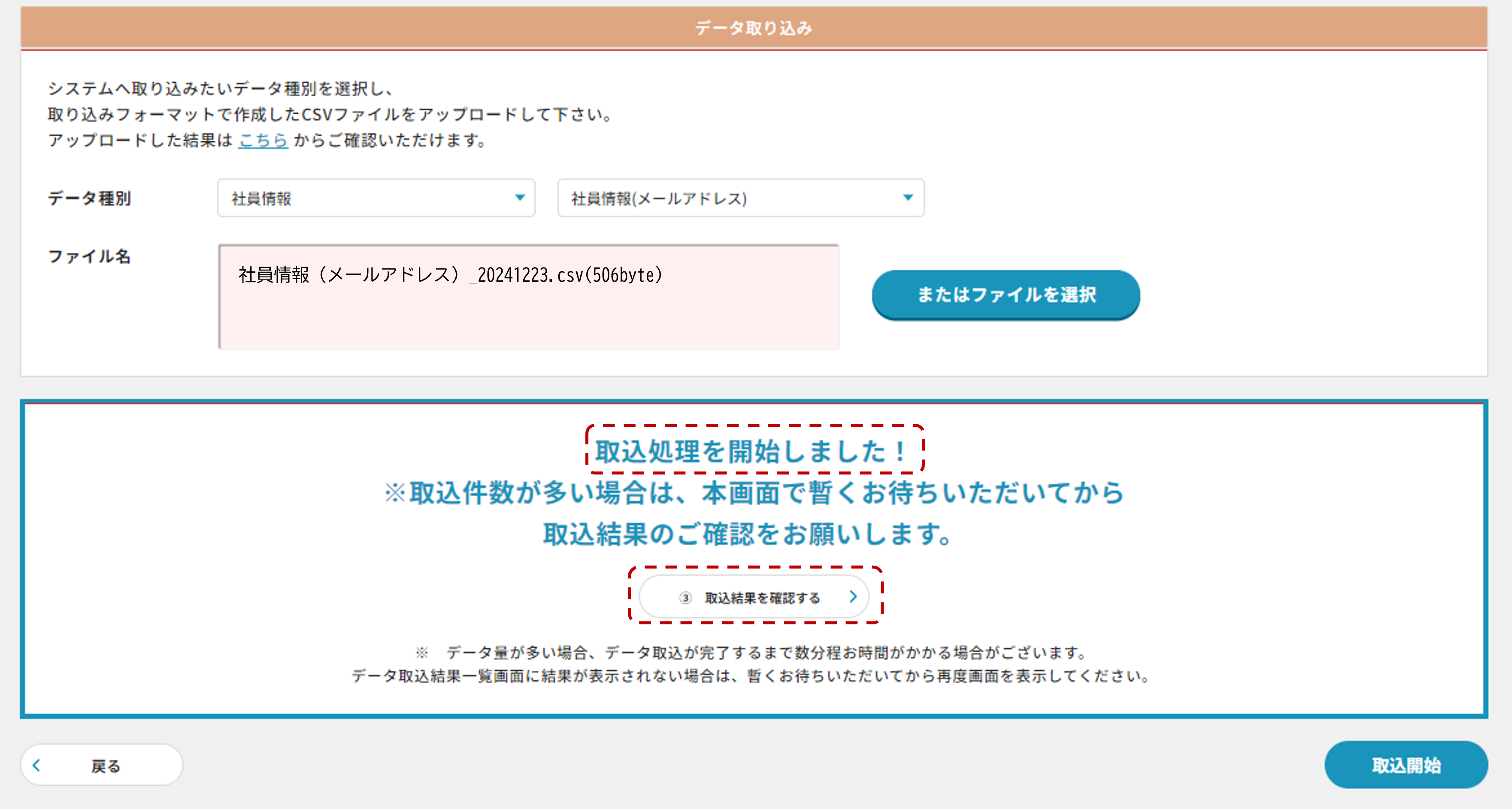
・「取込処理を開始しました!」が表示されていることを確認します
・【取込結果を確認する】を押下します

・ファイル名の「社員情報(メールアドレス)」行の取込件数が正しいか、結果が「成功」しているかを確認します
・【確認】を押下すると取り込んだデータを確認することができます
以上でメールアドレスの取込は完了です